ps怎么安装滤镜插件
ps怎么安装滤镜插件?ps有很多的衍生滤镜插件,不过需要用户自己安装。那么ps怎么安装滤镜插件呢?其实很简单,小编整理了详细的ps滤镜插件安装方法,有需要的小伙伴一起来下文看看吧。photoshop安装滤镜插件方法详解1在PS软件中,已经为用户预设了很多种的滤镜,不过对于一些专业的制图大神来说还是远远不够的,所以我们需要安装一些新的滤镜来满足我们的需要,今天小编就来教大家如何去安装新的滤镜。2首先我们需要在网络上下

ps怎么安装滤镜插件
ps有很多的衍生滤镜插件,不过需要用户自己安装。那么ps怎么安装滤镜插件呢?其实很简单,小编整理了详细的ps滤镜插件安装方法,有需要的小伙伴一起来下文看看吧。
photoshop安装滤镜插件方法详解
1.在PS软件中,已经为用户预设了很多种的滤镜,不过对于一些专业的制图大神来说还是远远不够的,所以我们需要安装一些新的滤镜来满足我们的需要,今天小编就来教大家如何去安装新的滤镜。

2.首先我们需要在网络上下载好滤镜文件,一般下载回来的都是压缩文件,我们将其解压之后就能够看到了,并且会区分32位和64位,小伙伴们千万不要下载错了。

3.之后我们需要找到自己ps软件的安装路径,不知道的小伙伴可以在桌面上点击ps软件图标右键,选择属性,然后切换到快捷方式,在里面我们会看到目标的路径位置。
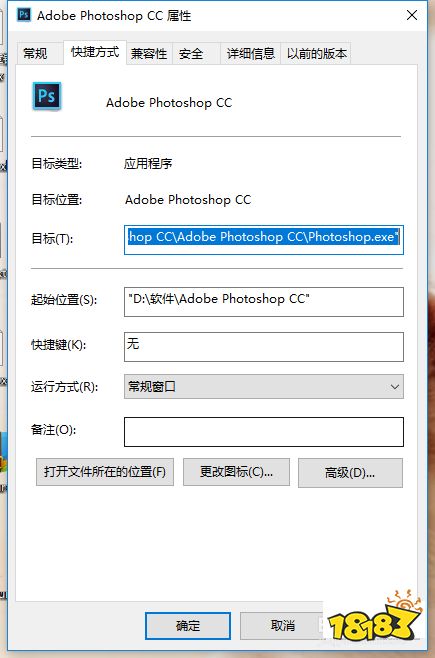
4.找到安装路径之后,我们还需要找到路径中的一个名为plug-ins的文件夹,大家双击打开之后将下载好的滤镜文件保存到里面即可。
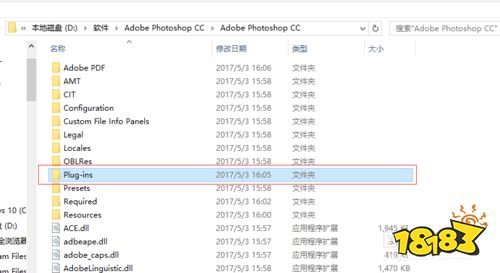
5.保存进去之后,我们需要将ps软件关闭掉重新打开一次,之后我们在里面点击滤镜,在里面就可以看到我们刚刚放进去的滤镜了,点击一下即可安装使用。
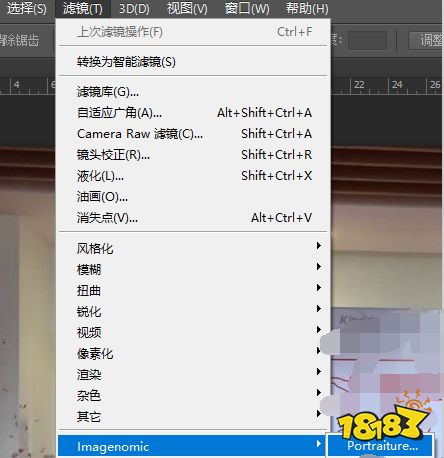
,














